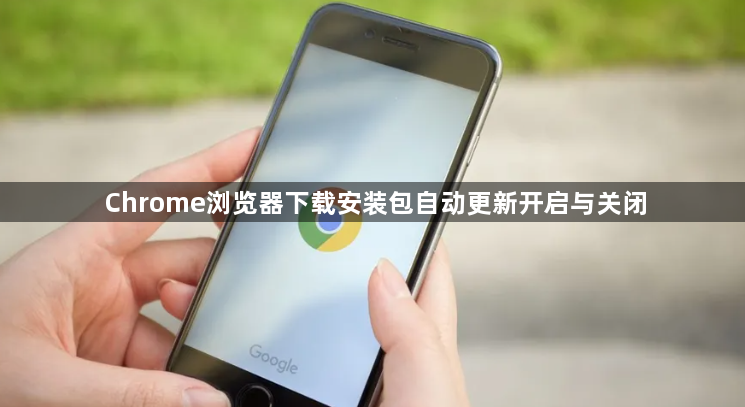
1. 通过浏览器设置开启或关闭:打开Chrome浏览器,点击右上角的三个点图标,选择“设置”。在左侧菜单中,找到并点击“关于 Chrome”。在“关于 Chrome”页面中,如果看到“Chrome 是最新版本”的消息,说明浏览器已经启用了自动更新功能。如果想确保没有错过任何更新,可以点击“检查更新”按钮,Chrome会自动连接到服务器,检查是否有可用的新版本。如果有,它会提示重新启动浏览器以完成更新过程。
2. 通过服务管理开启或关闭:右键点击任务栏空白处,选择“任务管理器”,点击左上角的“文件”,选择“运行新任务”,输入`services.msc`并回车。在服务列表中找到“Google 更新服务(gupdate)”和“Google 更新服务(gupdatem)”,分别右键点击它们,选择“属性”。在属性窗口中,将“启动类型”设置为“自动”,然后点击“应用”和“启动”按钮。
3. 通过命令行开启或关闭:按下`Win + R`键,输入`cmd`并回车,打开命令提示符窗口。在命令提示符窗口中输入`net start gupdate`和`net start gupdatem`命令,分别启动这两个服务。
请注意,以上方法按顺序尝试,每尝试一种方法后,可立即检查是否满足需求。一旦成功,即可停止后续步骤。不同情况可能需要不同的解决方法,因此请耐心尝试,以找到最适合您情况的解决方案。